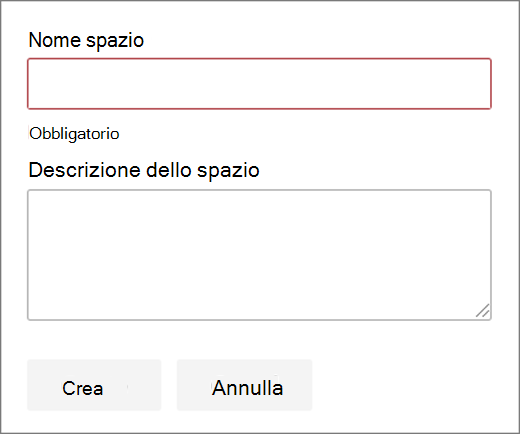È possibile creare uno o più spazi di SharePoint in un sito nuovo o esistente. È consigliabile usare i siti di comunicazione perché è possibile gestire più spazio sullo schermo, ma è anche possibile creare uno spazio di SharePoint in un sito del team. Quando si crea uno spazio, si scelgono opzioni come la struttura e lo sfondo. Aggiungere quindi web part per gli oggetti 3D, immagini a 360°, video a 360°, immagini 2D e altro ancora.
Guardare questo video per informazioni su come creare uno spazio o leggere la procedura seguente.

Creare uno spazio
-
Passare alla home page del sito in cui si vuole creare uno spazio. Se non si ha già un sito da usare, è possibile crearne uno nuovo.
-
Attivare la caratteristica spazi se non è già attivata:
-
Nell'angolo in alto a sinistra del sito selezionare Impostazioni

-
Nella pagina Impostazioni sito selezionare Gestisci caratteristiche sito. Scorri verso il basso nella pagina fino a Spazi e quindi seleziona Attiva.
-
-
Nella home page del sito selezionare + Nuovo e quindi barra spaziatrice (anteprima).On your site home page, select + New, and then select Space (Preview).
-
Scegli il tipo di spazio che vuoi creare (puoi modificarlo in seguito).
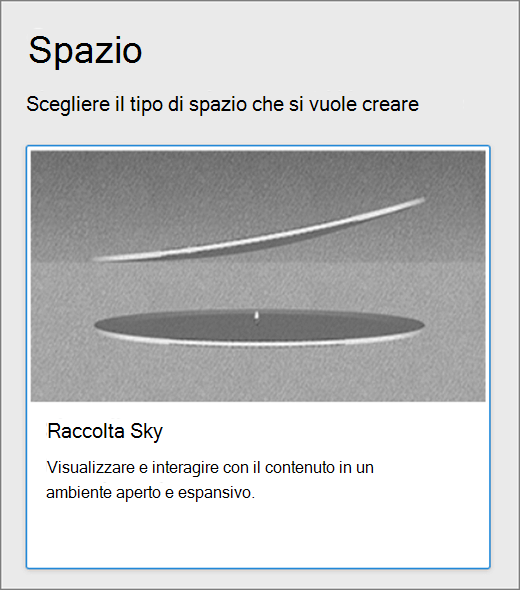
-
Specificare un nome per lo spazio (obbligatorio).
-
Fornire una descrizione dello spazio (facoltativo).
-
Selezionare Crea.